OneDrive'da karşılaşılan yeni sorunlar için düzeltmeler veya geçici çözümler
Son Güncelleştirme: 29 Ağustos 2023
Önemli: OneDrive eşitleme uygulaması artık Windows 7, 8 ve 8.1'de desteklenmiyor. Daha fazla bilgi edinin.
Son karşılaşılan sorunlar
OneDrive’a çevrimiçi erişim konusunda sorun yaşıyorsanız Hizmet Durumu portalına giderek Microsoft Office Online Hizmetleri’nin durumuna göz atabilirsiniz.
İpucu: İş Yardımı ile teknik uzmanlık elde edin. Microsoft 365 ürünlerinin size ve işletmenizdeki herkese uygun hale getirilmesine yardımcı olmak için küçük işletme danışmanlarımızla bağlantı kurun. Daha fazla bilgi edinin.
SORUN
Slo-mo ile kaydedilen ve otomatik Film rulosu yedeklemesi aracılığıyla veya uygulamada el ile yüklenen videolar, kaydedildiği için slo-mo'da oynatılmaz. Bunun yerine normal hızda karşıya yüklenirler.
GEÇİCİ ÇÖZÜM
OneDrive, videoyu slo-mo olarak yüklemeyi desteklemez, ancak araştırıyoruz. Geçici çözüm, videoyu iOS galerinizden OneDrive'a paylaşmaktır:
-
Videoyu açın ve

-
Ardından paylaşım seçeneği olarak OneDrive'ı seçin.
SORUN
Bazı kullanıcılar, OneDrive'larında bulunduğunu bildikleri dosyaları bulamıyor.
GEÇİCİ ÇÖZÜM
OneDrive'ınıza doğru dosyaya göz atmak için Dosya Gezgini veya Bulucu'yı kullanın. Dosyanın açılması ve yeniden kaydedilmesi, mobil veya OneDrive.com bulunabilirliğini geliştirebilir.
iOS 16 kullanıcıları, OneDrive'da birden çok dosya seçmek için iki parmaklı kaydırma hareketini kullanamayabilir. Sorunun farkındayız ve bir çözüm üzerinde çalışıyoruz.
Geçici çözüm
Önce bir fotoğraf seçin, ardından birden çok dosya veya fotoğraf seçmek için iki parmağınızla kaydırın.
SORUN
macOS Monterey veya sonraki bir sürüme güncelleştirdikten sonra bazı müşteriler ekran görüntülerini kaydedemeyebilir. Bunun nedeni işletim sistemindeki yapısal değişikliklerdir.
ÖNERİLEN EYLEM
Ekran görüntüsü uygulamasının Seçenekler menüsünden kaydedilen ekran görüntülerinin varsayılan konumunu değiştirin. Küçük resmi bir klasöre veya belgeye de sürükleyebilirsiniz. Daha fazla bilgi edinin.
SORUN
macOS 12.2 veya sonraki sürümleri olan bazı müşteriler "Microsoft OneDrive, MacOS'un en son sürümlerinde bulunmayan eski bir sistem uzantısı kullanıyor. Destek için geliştiriciye başvurun".
ÖNERİLEN EYLEM
OneDrive uygulamanızı en son sürüme güncelleştirin.
macOS 12.1 "Monterey" ve sonraki sürümlerde macOS veOneDrive yeni bir İsteğe Bağlı Dosyalar deneyimi çalıştırır.
Hangi bulut hizmetini kullanırsanız kullanın macOS eşitleme simgeleri artık aynı görünüyor ve macOS davranışı sizin için yeni olabilir.
SORUN
OneDrive 'nin iki sürümü yüklüyse bu hata görüntülenir.
GEÇİCİ ÇÖZÜM
OneDrive'ın hem tek başına hem de App Store sürümlerini yan yana çalıştırmayı desteklemiyoruz.
Bunlar arasında geçiş yapmak istiyorsanız, önce uygulama paketinin içindeki Sıfırlama betiğini çalıştırarak önceki yüklemeyi kaldırmanız gerekir:
-
OneDrive uygulamasına sağ tıklayın veya CTRL tuşuna basarak tıklayın
-
Paket içeriğini göster'i ve ardından Contents/resources/reset*.command'i seçin.
-
Tercih ettiğiniz kaynaktan macOS için en yeni OneDrive'ı yükleyin.
MacOS 12.1 ve sonraki sürümlerde OneDrive, bazı kullanıcılar için dosya yolu konumunu ve Otomatik Kaydetmeyi etkileyebilecek yeni bir İsteğe Bağlı Dosyalar deneyimi çalıştırır.
Son Güncelleştirme: 24 Kasım 2021
SORUN
Bazı müşteriler, paylaşılan bir dosya veya klasör bağlantısına tıklandığında doğru şekilde oturum açamıyor.
GEÇİCİ ÇÖZÜM
Paylaşım bağlantısına tıklamadan önce lütfen onedrive.com'da oturum açın.
Son Güncelleştirme: 22 Kasım 2021
SORUN
Bazı müşteriler, aşağıdaki hatalarla birlikte kaydedilmiş e-posta .msg dosyalarını önizleyemeyebilir:
-
Dosya açılamadı
-
Önizleme için dosya yok
-
Hmm... Görünüşe göre bu dosyanın size gösterebileceğimiz bir önizlemesi yok.
DURUM
Sorun üzerinde çalışıyoruz, neden olduğu rahatsızlıktan dolayı özür dileriz.
Son Güncelleştirme: 22 Kasım 2021
SORUN
Bazı müşteriler, sizinle paylaşılan bir albüme öğe eklemeye çalışırken "öğeler eklenmedi" hatasını görebilir.
DURUM
Başka birinin albümlerine resim ekleyemezsiniz, yalnızca paylaşılan klasörlere ekleyebilirsiniz. Orada olmaması gereken Öğe ekle düğmesini kaldırmak için çok çalışıyoruz.
SORUN
macOS Monterey'ye güncelleştirdikten sonra, şirket içi SharePoint Server'da oturum açtığınızda OneDrive kilitleniyor veya kilitleniyor gibi görünür.
SharePoint online etkilenmez.
GEÇİCİ ÇÖZÜM
Sorunun üzerinde çalışıyoruz, ancak o zamana kadar:
-
macOS Monterey'e güncelleştirmediyseniz, lütfen bu sorun çözülene kadar güncelleştirmeyi ertelemeyi düşünün.
-
zaten macOS Monterey'ye güncelleştirdiyseniz, SharePoint'inize erişmeye ve web'den içerik OneDrive.
Son Güncelleştirme: 19 Kasım 2020
SORUN
macOS Big Sur'a güncelleştirdikten sonra bazı Mac kullanıcıları OneDrive uzun süre "Değişiklikler işleniyor" durumunda takıldığını görebilir.
ÖNERİLEN EYLEM
Bunun nedeni işletim sistemi yükseltmesi kapsamında yapılan VolumeID değişikliğidir.
Herhangi bir işlem yapmanız gerekmiyor. Lütfen değişikliklerin tamamlanmasını bekleyin.
SORUN
Bazı müşterilerin Kişisel Kasa klasörleri metinleri yanlış dilde görüntüleyebilir.
Bunun nedeni, OneDrive dil ayarlarınız ile bilgisayar dil ayarlarınız arasındaki farktır.
ÖNERİLEN EYLEM
Bir düzeltmenin dağıtımına başladık, ancak hemen kullanabileceğiniz iki geçici çözüm vardır:
-
Microsoft Hesap Profili dil ayarları bilgisayarınızın dil ayarlarına uyacak şekilde değiştirin (Başlangıç > Ayarlar > Görüntü Dili).
-
Oturum kapatın ve tüm tarayıcı pencerelerini kapatın.
-
Kişisel Kasa klasörünüzü yeniden adlandırma:
-
OneDrive.com’da oturum açın
-
Kişisel Kasa klasörünüzün kilidini açın.
-
Üst menü çubuğundan Yeniden Adlandır öğesini seçin. Bu, dil ayarlarınızı eşitler.
-
SORUNLAR
BT Web Koruma'nın etkinleştirildiği bir yönlendiricisi olan müşteriler OneDrive'a erişemeyecek. BT Web Koruma ağ düzeyinde çalıştığından, BT Kimliğinizle oturum açtığınızda ev BT Geniş Bant bağlantınızı veya BT Wi-fi bağlantısını kullanan tüm cihazlara uygulanır.
DURUM: GEÇİCİ ÇÖZÜM
OneDrive erişimine izin vermek için BT Web Protect'i devre dışı bırakın.
-
Güvenlik Ayarlarım sayfasına gidin.
-
BT Web Protect düğmesini kapatın.
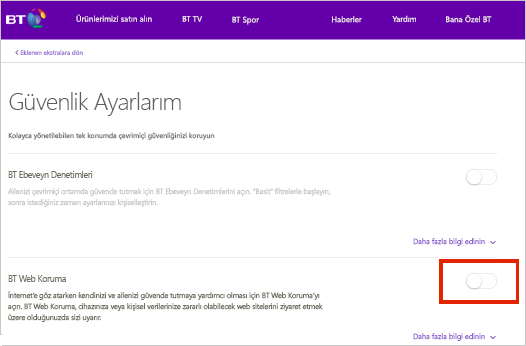
Not: BT'den gelmeyen bir yönlendirici kullanıyorsanız BT Web Koruma ile uyumlu olmasını sağlamak için değiştirmeniz gereken başka ayarlar olabilir.
SORUN
Bazı müşteriler PC, Mac, mobil veya web tarayıcısı kullanırken OneDrive'da oturum açamıyor.
ÇÖZÜMLER
-
Microsoft Hesabı panonuzda oturum açarak kullanıcı adınızın ve parolanızın doğru olup olmadığını denetleyin. Oturum açamıyorsanız buradan yardım alın.
-
OneDrive'ın en son sürümüne sahip olduğunuzdan emin olun.
Indir -
OneDrive'a hala erişemiyorsanız, sorun güvenlik duvarınız, VPN yapılandırmanız veya İnternet sağlayıcınızla ilgili olabilir. Daha fazla bilgi için OneDrive için Gerekli URL'ler ve bağlantı noktaları konularını okuyun.
Genel sorunlar
OneDrive, hızlı erişim için Dosyalarım sayfasının üst kısmında fotoğrafları gösterir. Bu sizin için uygun değilse, bunları geçici olarak gizleyebilirsiniz.
-
Web'de "Bu gün", "Anlar" ve "Geçen hafta" ifadelerini gizlemek için OneDrive Fotoğraflar seçeneklerinize gidin ve Şimdilik gizle'yi seçin.
-
Web'de "Bugün" bildirimlerini almayı durdurmak için OneDrive web bildirimlerinizi açın ve Bu gün anılarında'nın seçimini kaldırın.
-
OneDrive mobil uygulamanızda "Bugün" bildirimlerini almayı durdurmak için uygulamayı açın, Ayarlar > Bildirimler'i > Ben'i seçin ve bu günde seçeneğini kapatın.
OneDrive Yedekleme ayarları şimdi Masaüstünüzü de içeriyor. PC'nizin Masaüstünü veya OneDrive'daki Masaüstü klasörünü görüntüleyebilirsiniz.
Birçok uygun kullanıcı için Windows 10’un yeni yüklemelerinde varsayılan ayar dosyaların bilgisayarınız yerine OneDrive’a kaydedilmesidir. OneDrive Yedekleme ayarlarınızı değiştirmeyi öğrenmek için, Windows 10'da dosyaların varsayılan olarak OneDrive'a kaydedilmesi konusunu okuyun.
SORUN
OneDrive.com web sitesi ile dosyalar karşıya yüklendiğinde, gösterilen tarihler karşıya yükleme saati ve tarihi olabilir. Beklenilen dosyanın tarihi değil.
İpuçları:
-
Fotoğraflar yanlış saat diliminde görünüyorsa bunun nedeni resmin EXIF meta verilerinde saat dilimi bilgileri olmamasıdır. OneDrive zaman damgası olan "Çekildiği Tarih" alanını her zaman UTC'de gösterir.
-
Video dosyaları saat dilimi verileri içerir ve doğru saati görüntülemelidir.
GEÇİCİ ÇÖZÜM
Doğru tarihin gösterilmesi için dosya veya klasörlerin bilgisayarınızda bulunduğundan emin olmalısınız. Bunun için dosya veya klasörlere sağ tıklayarak Her zaman bu cihazda tut'u seçtiğinizden emin olun
Windows 10 için OneDrive İsteğe Bağlı Dosyalar özelliğiyle disk alanından tasarruf etme.
Dosya, klasör veya sürücü özelliklerini görüntülerken Boyut ve Diskteki Boyut arasında bir fark görebilirsiniz. Bu, aşağıdaki nedenlerden dolayı olabilir:
-
OneDrive İsteğe Bağlı Dosyalar özelliği, dosyayı bilgisayarınıza indirmez, yalnızca dosyaya bir yer tutucu veya bağlantı indirir.
-
Depolama yardımcı programları, gerçek dosyaları değil, dosya kategorilerini gösterir.
Daha fazla bilgi için OneDrive disk alanı ve dosya boyutunun neden eşleşmiyor’u okuyun.
Eşitlemek istediğiniz klasör listesinden bir klasörün seçimini kaldırdığınızda bir hatayla karşılaşabilirsiniz: “Dosya veya klasör OneDrive’da zaten mevcut.”
Geçici çözüm seçenekleri:
1. Seçenek: Bilgisayarınızdan silin.
Not: OneDrive Online’da zaten mevcut olduğundan silmek güvenlidir. Klasörün OneDrive konumunda olmasını istemeyip yalnızca bilgisayarınızda bulunmasını istiyorsanız klasörü bilgisayarın OneDrive klasöründen kaldırın (2. seçeneğe bakın).
2. Seçenek: Dosyayı veya klasörü OneDrive konumundan kaldırın.
Not: Dosya seçmeli eşitlemeye dahilken klasörü OneDrive klasör yapısının dışındaki bir yere taşıyın. Bu işlem, dosyaları ve klasörü OneDrive.com’dan siler ve yalnızca bilgisayarınızda mevcut olmalarını sağlar.
Bazı kullanıcılar, bilgisayarda süresi dolmuş kimlik bilgileriyle OneDrive’da oturum açarken sorun yaşayabilir.
SORUN
Dosya adına bilgisayarınızın adı eklenir ve yinelenen bir dosya oluşturulur, örneğin:
-
Kitap1.xlsx
-
Kitap1-masaüstü-bilgisayar.xlsx
GEÇİCİ ÇÖZÜM
Windows:
-
"Çalıştır" iletişim kutusunu açmak için Windows tuşu + R tuşlarına basın.
-
%localappdata%\Microsoft\OneDrive\settings yolunu girin ve Tamam'ı seçin.
-
PreSignInSettingsConfig.json dosyasını silin.
Mac:
-
Spotlight aramasına “anahtar zinciri” yazın ve “Anahtar Zinciri Erişimi” bölümünü seçin. Spotlight aramasında görünmüyorsa, Utilities klasörüne gidin ve Anahtar Zinciri Erişimi’ni buradan açın.
-
“OneDrive” yazıp arayın.
-
“OneDrive Önbelleğe Alınmış Kimlik Bilgilerini” silin.
-
OneDrive’ı çalıştırın.
Bu geçici çözümler sorunu gidermezse lütfen OneDrive uygulamasını kaldırıp yeniden yükleyin:
Not: OneDrive’ı bilgisayarınızda devre dışı bıraktığınızda veya kaldırdığınızda dosyalarınız veya verileriniz kaybolmaz. OneDrive.com’da oturum açarak dosyalarınıza dilediğiniz zaman erişebilirsiniz.
SORUN
Mac için OneDrive‘a hesabınızı eklemeye çalıştığınızda bu hatayı alabilirsiniz: "Zaten bu hesabı eşitliyorsunuz."
GEÇİCİ ÇÖZÜM
-
Spotlight aramasına “anahtar zinciri” yazın ve “Anahtar Zinciri Erişimi” bölümünü seçin. Spotlight aramasında görünmüyorsa, Utilities klasörüne gidin ve Anahtar Zinciri Erişimi’ni buradan açın.
-
“OneDrive” yazıp arayın.
-
“OneDrive Önbelleğe Alınmış Kimlik Bilgileri”ni silin.
-
/Kullanıcılar/<kullanıcı adınız>/Kitaplık/Grup Kapsayıcıları/ klasörüne gidin.
-
UBF8T346G9.OneDriveSyncClientSuite.plist ve UBF8T346G9.OfficeOneDriveSyncIntegration.plist dosyalarını bulun ve silin
-
OneDrive’ı yeniden başlatın.
Ayrıca Bkz:
Öneriler ve ipuçları
-
OneDrive eşitleme sorunlarını düzeltme, dosyaları karşıya yükleme sorunlarını düzeltme veya OneDrive depolama sınırınızı aştığınızda ne yapabileceğiniz hakkında daha fazla bilgi edinebilirsiniz.
-
OneDrive'da kayıp ve eksik dosyaları bulma işlemi veya OneDrive hata kodlarının anlamı hakkında bilgi edinin.
-
’dan en iyi şekilde yararlanmak için en son Windows güncelleştirmelerini indirinOneDrive. En son OneDrive sürümü hakkında bilgi edinmek için OneDrive sürüm notlarını okuyun.
Daha fazla yardım mı gerekiyor?
|
|
Desteğe Başvurma
Teknik destek için Microsoft Desteğine Başvur bölümüne gidin, sorununuzu girin ve Yardım Al’ı seçin. Hala yardıma ihtiyacınız varsa, en iyi destek seçeneğine yönlendirilmek için Desteğe başvur'u seçin. |
|
|
|
Yöneticiler
|












